接続
4. 接続
4.1. ネットワーク機器やパソコンを接続する
ネットワーク機器やパソコンのLANポートと、本製品のLANポートを、LANケーブルで接続します。
光ファイバーケーブルで接続するときは、SFP/SFP+ポートにSFPモジュールを装着します。装着手順については「 SFPモジュールを装着する 」をご覧ください。
|
注意
|
|
メモ :初期表示モードの切り替えでLINK/ACTモードにすると、ネットワーク機器やパソコンとの接続状態を確認できます。モードの切り替えや接続状態の詳細は「 表示モードの切り替え 」および「 ポートのランプ 」をご覧ください。 |
4.2. SFPモジュールを装着する
SWX2310-10GのSFPポートには、SFPモジュール(YSFP-G-SXA、YSFP-G-LXA)を装着することができます。
SWX2310-52GT、SWX2310-28GT、SWX2310-18GTのSFP+ポートには、SFPモジュール(YSFP-10G-SR、YSFP-10G-LR、YSFP-G-SXA、YSFP-G-LXA)を装着することができます。
|
メモ :取り付け、取り外し方法や注意事項など、詳細については各モジュール付属の「YSFP-G-SXA YSFP-G-LXA 取扱説明書」、「YSFP-10G-SR YSFP-10G-LR 取扱説明書」をご覧ください。 |
-
本製品のSFP/SFP+ポートに付いているダストカバーを取り外し、SFPモジュールを差し込みます。
メモ :本製品はホットスワップに対応しているため、電源を切らずにSFPモジュールを装着することができます。
-
SFPモジュールから保護キャップを外します。
注意 : SFPモジュールを装着したときは光源をのぞきこまない。
弊社別売のSFPモジュールはクラス1レーザー機器です。目に見えないレーザー光線が放射されているおそれがあります。レーザー光線が目に入ると、視覚に障害を及ぼすおそれがあります。 -
各モジュールに対応した光ファイバーケーブルをコネクターに接続します。
4.3. SFPモジュールを取り外す
本製品のSFP/SFP+ポートに装着したSFPモジュールを取り外します。
|
メモ :取り付け、取り外し方法や注意事項など、詳細については各モジュール付属の「YSFP-G-SXA YSFP-G-LXA 取扱説明書」、「YSFP-10G-SR YSFP-10G-LR 取扱説明書」をご覧ください。 |
-
光ファイバーケーブルを取り外します。
-
SFPモジュールを上段のポートに接続している場合は、SFPモジュールのレバーを下げます。
下段のポートに接続している場合は、レバーを上げます。
注意 : SFPモジュールを装着したときは光源をのぞきこまない。
弊社別売のSFPモジュールはクラス1レーザー機器です。目に見えないレーザー光線が放射されているおそれがあります。レーザー光線が目に入ると、視覚に障害を及ぼすおそれがあります。 -
レバーを持ってSFPモジュールを引き抜きます。
メモ :本製品は、ホットスワップに対応しているため、電源を切らずにSFPモジュールを取り外すことができます。
4.4. ダイレクトアタッチケーブルを装着する【SWX2310-52GT】【SWX2310-28GT】【SWX2310-18GT】
SWX2310-52GT、SWX2310-28GT、SWX2310-18GTのSFP+ポートには、ダイレクトアタッチケーブル(YDAC-10G-3M、YDAC-10G-1M)を装着することができます。
-
ダイレクトアタッチケーブルのSFP+モジュール部の保護キャップと本製品のSFP+ポートのダストカバーを取り外します。
-
ダイレクトアタッチケーブルのSFP+モジュール部を持ち、本製品のSFP+ポートにしっかりと差し込みます。
注意 : ダイレクトアタッチケーブル(YDAC-10G-3M、YDAC-10G-1M)を使用してスタック接続する場合は、必ず接続する機器同士のアースが同電位となるように機器を接続する。
アースの電位が異なる機器同士をダイレクトアタッチケーブルで接続すると、誤動作や故障の原因となるおそれがあります。メモ :本製品はホットスワップに対応しているため、電源を切らずにダイレクトアタッチケーブルを装着することができます。
4.5. ダイレクトアタッチケーブルを取り外す【SWX2310-52GT】【SWX2310-28GT】【SWX2310-18GT】
SWX2310-52GT、SWX2310-28GT、SWX2310-18GTのSFP+ポートに装着したダイレクトアタッチケーブルを取り外します。
-
片方の手でSFP+モジュール部を奥側に押さえながら、もう片方の手で引き抜きタグを手前に引き、ロックを解除します。
-
ロックが解除されたら、引き抜きタグを引いたまま、SFP+モジュール部をゆっくり引き抜きます。
注意
-
本製品のケーブルを持って引き抜かないでください。
故障の原因になります。 -
引き抜きタグのみを引っ張って引き抜かないでください。
故障の原因になります。 -
ロックが解除されたことを確認してから、引き抜いてください。
無理に引き抜くと、本製品の故障や本製品を装着する製品の破損の原因になります。
メモ :本製品は、ホットスワップに対応しているため、電源を切らずにダイレクトアタッチケーブルを取り外すことができます。
-
4.6. スタック接続する【SWX2310-52GT】【SWX2310-28GT】
SWX2310-52GT、SWX2310-28GTのSFP+ポートにダイレクトアタッチケーブル(YDAC-10G-3M、YDAC-10G-1M)または、SFPモジュール(YSFP-10G-SR、YSFP-10G-LR)を装着します。SFPモジュールを使用する場合は、別途SFPモジュールに適応した光ファイバーケーブルをご用意ください。
ダイレクトアタッチケーブルの装着、取り外し手順については「
ダイレクトアタッチケーブルを装着する【SWX2310-52GT】【SWX2310-28GT】【SWX2310-18GT】
」、「
ダイレクトアタッチケーブルを取り外す【SWX2310-52GT】【SWX2310-28GT】【SWX2310-18GT】
」をご覧ください。
SFPモジュールの装着手順については「
SFPモジュールを装着する
」をご覧ください。
|
メモ :取り付け、取り外し方法や注意事項など、詳細についてはダイレクトアタッチケーブル付属の「YDAC-10G-3M YDAC-10G-1M 取扱説明書」、SFPモジュール付属の「YSFP-10G-SR YSFP-10G-LR 取扱説明書」をご覧ください。 |
スタック接続について、詳しくは以下のWebサイトより本製品のページをご覧ください。
ヤマハネットワーク機器の技術資料:
http://www.rtpro.yamaha.co.jp/RT/docs/
4.7. 電源コードを接続する
本製品の電源インレットとコンセントを、付属の電源コードで接続します。
|
メモ :本製品には電源スイッチはありません。本製品に接続した電源コードのプラグをコンセントに差し込むことで、電源が入ります。 |
-
付属の電源コード抜け防止金具を取り付けます。
電源コードの不意の脱落を防止するために、付属の電源コード抜け防止金具(以下のイラストでは「付属の金具」)を電源コード抜け防止金具取り付け穴(以下のイラストでは「本体の穴」)に取り付けて電源コードを固定します。注意 :付属の電源コード抜け防止金具は、付属の電源コード専用です。付属の電源コード以外では、コードが破損したり十分に固定されない可能性があります。
-
付属の電源コードを電源インレットに接続し、金具で固定します。
-
電源プラグをコンセントに接続します。
POWERランプが緑色で点灯します。注意 : POWERランプが橙色で点灯している場合は、以下のいずれかの異常が発生しています。異常状態を確認して、適切に対応してください。
-
ファンの停止
すぐに使用を中止し、必ずご購入の販売店に修理や点検をご依頼ください。 -
本製品内部温度の異常
本製品内部の温度が適正になるように、設置環境を見直して本製品を正しく設置してください。
-
-
ポートのランプを確認します。
show led-mode コマンドで本製品の表示モードを確認します。
表示モードがLINK/ACTモードであれば、ネットワーク機器やパソコンを接続したポートの左ランプ(LINK/ACT)が緑点灯または緑点滅していれば正常です。メモ :ポートの左ランプ(LINK/ACT)が緑点灯または緑点滅しない場合は、ポートにケーブルが正しく接続されているかどうか、接続したネットワーク機器やパソコンの電源が入っているかどうか確認してください。
表示モードや接続状態の詳細は、「 表示モードの切り替え 」および「 ポートのランプ 」をご覧ください。